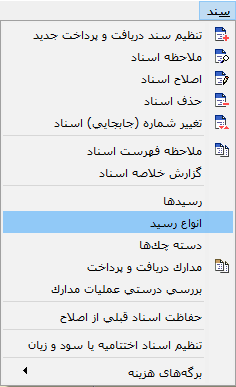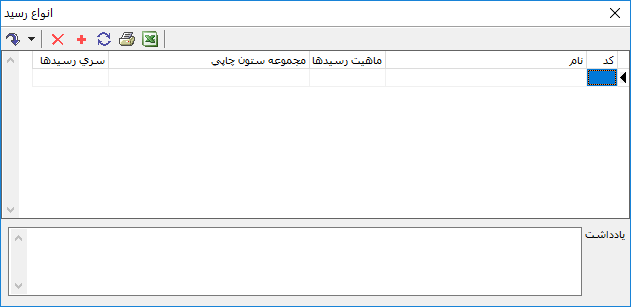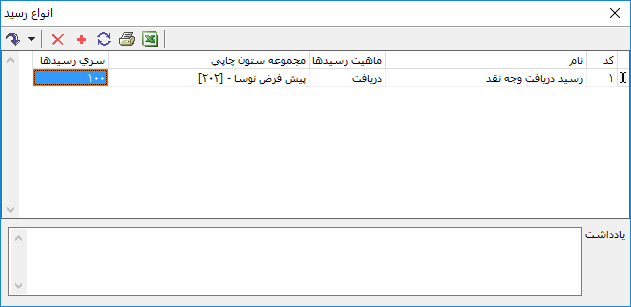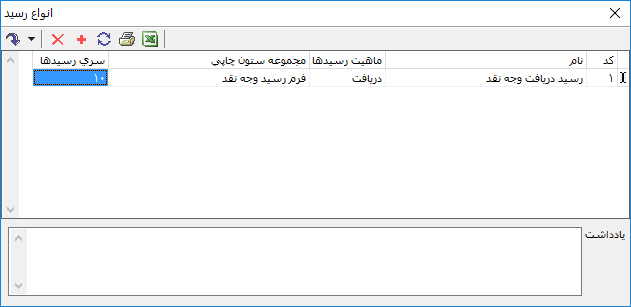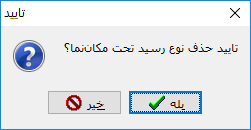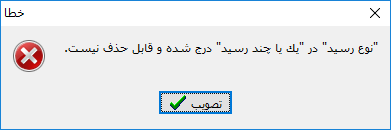تعریف انواع رسید: تفاوت بین نسخهها
Ahmadnejad (بحث | مشارکتها) |
|||
| (۴۹ نسخهٔ میانی ویرایش شده توسط ۲ کاربر نشان داده نشده) | |||
| سطر ۱: | سطر ۱: | ||
| − | <!--جهت علامتگذاری مطالب این صفحه، میتوانید از کدهای محدوده 20200 تا 20299 استفاده نمایید. آخرین کد استفاده شده : " | + | <!--جهت علامتگذاری مطالب این صفحه، میتوانید از کدهای محدوده 20200 تا 20299 استفاده نمایید. آخرین کد استفاده شده : "20204"--> |
| − | + | __TOC__ | |
| − | + | ||
| + | |||
| + | ﺩﺭ ﺳﻴﺴﺘﻢ ﺩﺭﻳﺎﻓﺖ ﻭ ﭘﺮﺩﺍﺧﺖ، برای ﻛﻠﻴﻪ ﻓﻌﺎﻟﻴﺖﻫﺎی ﺑﺎ ﻣﺎﻫﻴﺖ دریافتی ﻭ پرداختی ﻣﺎﻧﻨﺪ ﺩﺭﻳﺎﻓﺖ ﻭ ﭘﺮﺩﺍﺧﺖ [[تعریف دسته چک|ﭼﻚ]]، ﺩﺭﻳﺎﻓﺖ ﻭ ﭘﺮﺩﺍﺧﺖ ﻭﺟﻪ ﻧﻘﺪ ﻭ ... میﺗﻮﺍﻥ ﺭﺳﻴﺪ ﺻﺎﺩﺭ ﻧﻤﻮﺩ. | ||
| − | + | رسیدها بر حسب ماهیت به دو دسته تقسیم میشوند: | |
| + | *'''رسیدهای دریافت''' | ||
| + | *'''رسیدهای پرداخت''' | ||
| − | + | <div id="20203"> </div> | |
| + | در صورتیکه به فرمهاي مختلفي براي چاپ هر نوع رسيد نیاز دارید، میتوانید انواع مختلفی رسید تعریف کنید و برای هر کدام، یکی از فرمهای چاپی طراحی شده را انتخاب نمایید. | ||
| − | |||
| − | |||
| − | ===''' تعریف یک نوع رسید '''=== | + | <div id="20200"> </div> |
| + | ==='''تعریف یک نوع رسید'''=== | ||
---- | ---- | ||
| − | جهت تعریف یک نوع رسید ، از منوی '''" سند "'''، '''" انواع رسید "''' را انتخاب | + | جهت تعریف یک نوع رسید ، از منوی '''" سند "'''، '''" انواع رسید "''' را انتخاب نمائید: |
| − | [[file:cash-2-3-1.png |350px |thumb |center|منوی سند]] | + | [[file:cash-2-3-1.png|350px|thumb|center|منوی سند]] |
| سطر ۲۱: | سطر ۲۵: | ||
| − | [[file:cash-2-3-2.png |650px |thumb |center|انواع رسید]] | + | [[file:cash-2-3-2.png|650px|thumb|center|انواع رسید]] |
| − | جهت افزودن یک نوع رسید جدید، از تکمه [[file:gnl 000.png|25px]] در نوار ابزار و یا تکمه '''" | + | جهت افزودن یک نوع رسید جدید، از تکمه [[file:gnl 000.png|25px]] در نوار ابزار و یا تکمه '''" Insert "''' در صفحه کلید استفاده نمائید. |
| − | در قسمت '''"نام"''' نام مورد نظر را وارد نمائید. | + | *در قسمت '''" نام "'''، نام مورد نظر را وارد نمائید. |
| − | |||
| − | + | *در قسمت '''" کد "'''، کد مورد نظر را وارد نمائید. سیستم تکراری بودن آن را کنترل میکند. | |
| − | + | در صورت عدم ورود کد چنانچه یک نوع رسید از قبل تعریف کرده باشید سیستم به کد آن یک واحد اضافه نموده و در این قسمت درج مینماید. | |
| − | |||
| − | |||
| − | |||
| − | *در قسمت '''" | + | *در قسمت '''" ماهیت رسید "''' یکی از دو حالت زیر را انتخاب نمائید: |
| − | + | :*'''دریافت''' : برای فعالیت هایی مانند دریافت چک، دریافت وجه نقد و... مورد استفاده قرار میگیرد. | |
| + | در رسیدهای دریافت، سطرهای بدهکار [[تنظیم سند دریافت و پرداخت|سند دریافت و پرداخت]]، سطرهای اصلی خواهند بود. | ||
| − | [[file:cash-2-3- | + | |
| + | :*'''پرداخت''' : برای فعالیت هایی مانند پرداخت چک، پرداخت وجه نقد و... مورد استفاده قرار میگیرد. | ||
| + | |||
| + | در رسیدهای پرداخت، سطرهای بستانکار [[تنظیم سند دریافت و پرداخت|سند دریافت و پرداخت]]، سطرهای اصلی خواهند بود. | ||
| + | |||
| + | |||
| + | <div id="20204"> </div> | ||
| + | *در قسمت '''" مجموعه ستون چاپی "''' یکی از فرمهای چاپی تعریف شده در سیستم را انتخاب نمائید. | ||
| + | |||
| + | امکان تعریف فرم چاپی از طریق منوی '''" سیستم '''" وجود خواهد داشت. | ||
| + | |||
| + | |||
| + | *در قسمت '''" سری رسیدها "''' برای هر نوع از انواع رسید میتوانید یک سری اختصاص دهید. | ||
| + | |||
| + | ترکیب شماره و سری رسید نمیتواند تکراری باشد و سیستم تکراری بودن آن را کنترل مینمائید. | ||
| + | |||
| + | |||
| + | [[file:cash-2-3-4.png|650px|thumb|center|انواع رسید]] | ||
| + | |||
| + | |||
| + | وارد نمودن '''" کد "'''، '''" نام "'''، '''" ماهیت رسیدها "'''، '''" مجموعه ستون چاپی "''' و '''" سری رسیدها "''' جهت تعریف یک نوع جدید الزامی میباشد. | ||
| سطر ۵۰: | سطر ۷۱: | ||
==='''ویرایش یک نوع رسید'''=== | ==='''ویرایش یک نوع رسید'''=== | ||
---- | ---- | ||
| − | جهت ویرایش یک نوع رسید مطابق شکل زیر، از منوی '''" سند "'''، '''" انواع رسید "''' را انتخاب | + | جهت ویرایش یک نوع رسید مطابق شکل زیر، از منوی '''" سند "'''، '''" انواع رسید "''' را انتخاب نمائید. |
| − | [[file:cash-2-3-1.png |350px |thumb |center|منوی سند]] | + | [[file:cash-2-3-1.png|350px|thumb|center|منوی سند]] |
| سطر ۵۹: | سطر ۸۰: | ||
| − | [[file:cash-2-3- | + | [[file:cash-2-3-4.png|650px|thumb|center|انواع رسید]] |
| + | |||
| + | در صورت تغییر ماهیت رسید، مجموعه ستون چاپی متناسب با آن را نیز انتخاب نمائید. | ||
| + | |||
| + | در صورت تغییر سری رسیدها، [[تنظیم رسیدهای دریافت و پرداخت|رسید]]هایی که با سری قبلی تعریف شده اصلاح نمیگردد. | ||
| − | |||
پس از انجام تغییرات موردنظر کلید '''" Enter "''' را فشار دهید تا تغییرات ثبت گردد. | پس از انجام تغییرات موردنظر کلید '''" Enter "''' را فشار دهید تا تغییرات ثبت گردد. | ||
| − | [[file:cash-2-3- | + | [[file:cash-2-3-3.png|650px|thumb|center|انواع رسید]] |
<div id="20202"> </div> | <div id="20202"> </div> | ||
==='''حذف یک نوع رسید'''=== | ==='''حذف یک نوع رسید'''=== | ||
| − | |||
---- | ---- | ||
| − | جهت حذف یک نوع رسید مطابق شکل زیر، از منوی '''" سند "'''، '''" انواع رسید "''' را انتخاب | + | جهت حذف یک نوع رسید مطابق شکل زیر، از منوی '''" سند "'''، '''" انواع رسید "''' را انتخاب نمائید. |
| − | [[file:cash-2-3-1.png |350px |thumb |center|منوی سند]] | + | [[file:cash-2-3-1.png|350px|thumb|center|منوی سند]] |
| سطر ۸۳: | سطر ۱۰۶: | ||
| − | [[file:cash-2-3-4.png |650px |thumb |center|انواع رسید]] | + | [[file:cash-2-3-4.png|650px|thumb|center|انواع رسید]] |
| − | پس از انتخاب نوع موردنظر به کمک تکمه | + | پس از انتخاب نوع موردنظر به کمک تکمه [[file:gnl 003.png|25px]] نوار ابزار و یا از کلیدهای ترکیبی '''" Ctrl + Delete "''' صفحه کلید، اقدام به حذف نوع نمائید. |
| − | [[file:cash-2-3-5.png |650px |thumb |center|تایید]] | + | [[file:cash-2-3-5.png|650px|thumb|center|تایید]] |
| − | چنانچه نوع | + | چنانچه از این نوع رسید، یک یا چند [[تنظیم رسیدهای دریافت و پرداخت|رسید]] صادر شده باشد. امکان حذف آن وجود ندارد. |
| − | [[file:cash-2-3-6.png |400px |thumb |center|خطا]] | + | [[file:cash-2-3-6.png|400px|thumb|center|خطا]] |
---- | ---- | ||
| − | + | ||
| + | تکمههای موجود در پنجره '''" انواع رسید "''' به شرح زیر میباشد: | ||
*[[file:gnl 037.png|25px]]: با باز کردن مثلث کنار این تکمه، سه امکان زیر نمایش داده میشود: | *[[file:gnl 037.png|25px]]: با باز کردن مثلث کنار این تکمه، سه امکان زیر نمایش داده میشود: | ||
| سطر ۱۰۶: | سطر ۱۳۰: | ||
| − | [[file:cash-2-3-7.png |350px |thumb |center|پرش]] | + | [[file:cash-2-3-7.png|350px|thumb|center|پرش]] |
| سطر ۱۱۲: | سطر ۱۳۶: | ||
| − | [[file:cash-2-3-8.png |600px |thumb |center|جستجو]] | + | [[file:cash-2-3-8.png|600px|thumb|center|جستجو]] |
| + | |||
| + | |||
| + | :*[[file:gnl 022.png|25px]]: جهت تکرار آخرین جستجو مورد استفاده قرار میگیرد. این تکمه معادل کلید '''" F3 "''' از صفحهکلید میباشد. | ||
| + | |||
| + | ---- | ||
| + | *[[file:gnl 003.png|25px]]: جهت حذف نوع رسید تحت مکاننما مورد استفاده قرار میگیرد. این تکمه معادل کلیدهای ترکیبی '''" Ctrl + Delete "''' از صفحه کلید میباشد. | ||
| − | + | *[[file:gnl 000.png|25px]]: جهت افزودن نوع رسید جدید مورد استفاده قرار می گیرد. این تکمه معادل کلید '''" Insert "''' از صفحه کلید میباشد. | |
| − | *[[file:gnl | + | *[[file:gnl 016.png|25px]]: به منظور بازخوانی اطلاعات و ثبت تغییرات انجام شده مورد استفاده قرار میگیرد. این تکمه معادل کلید '''" F5 "''' از صفحه کلید میباشد. |
| − | *[[file:gnl | + | *[[file:gnl 018.png|25px]]: جهت چاپ فهرست انواع رسید، مورد استفاده قرار میگیرد. این تکمه معادل کلید '''" Ctrl + P "''' از صفحه کلید میباشد. |
| − | *[[file:gnl | + | *[[file:gnl 019.png|25px]]: جهت نمایش فهرست انواع رسید، در نرمافزار '''" Excel "''' بکار میرود. |
| − | |||
| − | + | ---- | |
| + | category : [[ نرم افزار دریافت و پرداخت نوسا | بازگشت ]] | ||
نسخهٔ کنونی تا ۲۶ اکتبر ۲۰۱۹، ساعت ۰۶:۲۲
ﺩﺭ ﺳﻴﺴﺘﻢ ﺩﺭﻳﺎﻓﺖ ﻭ ﭘﺮﺩﺍﺧﺖ، برای ﻛﻠﻴﻪ ﻓﻌﺎﻟﻴﺖﻫﺎی ﺑﺎ ﻣﺎﻫﻴﺖ دریافتی ﻭ پرداختی ﻣﺎﻧﻨﺪ ﺩﺭﻳﺎﻓﺖ ﻭ ﭘﺮﺩﺍﺧﺖ ﭼﻚ، ﺩﺭﻳﺎﻓﺖ ﻭ ﭘﺮﺩﺍﺧﺖ ﻭﺟﻪ ﻧﻘﺪ ﻭ ... میﺗﻮﺍﻥ ﺭﺳﻴﺪ ﺻﺎﺩﺭ ﻧﻤﻮﺩ.
رسیدها بر حسب ماهیت به دو دسته تقسیم میشوند:
- رسیدهای دریافت
- رسیدهای پرداخت
در صورتیکه به فرمهاي مختلفي براي چاپ هر نوع رسيد نیاز دارید، میتوانید انواع مختلفی رسید تعریف کنید و برای هر کدام، یکی از فرمهای چاپی طراحی شده را انتخاب نمایید.
تعریف یک نوع رسید
جهت تعریف یک نوع رسید ، از منوی " سند "، " انواع رسید " را انتخاب نمائید:
پنجره " انواع رسید " به شکل زیر باز خواهد شد:
جهت افزودن یک نوع رسید جدید، از تکمه ![]() در نوار ابزار و یا تکمه " Insert " در صفحه کلید استفاده نمائید.
در نوار ابزار و یا تکمه " Insert " در صفحه کلید استفاده نمائید.
- در قسمت " نام "، نام مورد نظر را وارد نمائید.
- در قسمت " کد "، کد مورد نظر را وارد نمائید. سیستم تکراری بودن آن را کنترل میکند.
در صورت عدم ورود کد چنانچه یک نوع رسید از قبل تعریف کرده باشید سیستم به کد آن یک واحد اضافه نموده و در این قسمت درج مینماید.
- در قسمت " ماهیت رسید " یکی از دو حالت زیر را انتخاب نمائید:
- دریافت : برای فعالیت هایی مانند دریافت چک، دریافت وجه نقد و... مورد استفاده قرار میگیرد.
در رسیدهای دریافت، سطرهای بدهکار سند دریافت و پرداخت، سطرهای اصلی خواهند بود.
- پرداخت : برای فعالیت هایی مانند پرداخت چک، پرداخت وجه نقد و... مورد استفاده قرار میگیرد.
در رسیدهای پرداخت، سطرهای بستانکار سند دریافت و پرداخت، سطرهای اصلی خواهند بود.
- در قسمت " مجموعه ستون چاپی " یکی از فرمهای چاپی تعریف شده در سیستم را انتخاب نمائید.
امکان تعریف فرم چاپی از طریق منوی " سیستم " وجود خواهد داشت.
- در قسمت " سری رسیدها " برای هر نوع از انواع رسید میتوانید یک سری اختصاص دهید.
ترکیب شماره و سری رسید نمیتواند تکراری باشد و سیستم تکراری بودن آن را کنترل مینمائید.
وارد نمودن " کد "، " نام "، " ماهیت رسیدها "، " مجموعه ستون چاپی " و " سری رسیدها " جهت تعریف یک نوع جدید الزامی میباشد.
ویرایش یک نوع رسید
جهت ویرایش یک نوع رسید مطابق شکل زیر، از منوی " سند "، " انواع رسید " را انتخاب نمائید.
پنجره " انواع رسید " به شکل زیر باز خواهد شد:
در صورت تغییر ماهیت رسید، مجموعه ستون چاپی متناسب با آن را نیز انتخاب نمائید.
در صورت تغییر سری رسیدها، رسیدهایی که با سری قبلی تعریف شده اصلاح نمیگردد.
پس از انجام تغییرات موردنظر کلید " Enter " را فشار دهید تا تغییرات ثبت گردد.
حذف یک نوع رسید
جهت حذف یک نوع رسید مطابق شکل زیر، از منوی " سند "، " انواع رسید " را انتخاب نمائید.
پنجره " انواع رسید " به شکل زیر باز خواهد شد:
پس از انتخاب نوع موردنظر به کمک تکمه ![]() نوار ابزار و یا از کلیدهای ترکیبی " Ctrl + Delete " صفحه کلید، اقدام به حذف نوع نمائید.
نوار ابزار و یا از کلیدهای ترکیبی " Ctrl + Delete " صفحه کلید، اقدام به حذف نوع نمائید.
چنانچه از این نوع رسید، یک یا چند رسید صادر شده باشد. امکان حذف آن وجود ندارد.
تکمههای موجود در پنجره " انواع رسید " به شرح زیر میباشد:
 : جهت حذف نوع رسید تحت مکاننما مورد استفاده قرار میگیرد. این تکمه معادل کلیدهای ترکیبی " Ctrl + Delete " از صفحه کلید میباشد.
: جهت حذف نوع رسید تحت مکاننما مورد استفاده قرار میگیرد. این تکمه معادل کلیدهای ترکیبی " Ctrl + Delete " از صفحه کلید میباشد.
 : جهت افزودن نوع رسید جدید مورد استفاده قرار می گیرد. این تکمه معادل کلید " Insert " از صفحه کلید میباشد.
: جهت افزودن نوع رسید جدید مورد استفاده قرار می گیرد. این تکمه معادل کلید " Insert " از صفحه کلید میباشد.
 : به منظور بازخوانی اطلاعات و ثبت تغییرات انجام شده مورد استفاده قرار میگیرد. این تکمه معادل کلید " F5 " از صفحه کلید میباشد.
: به منظور بازخوانی اطلاعات و ثبت تغییرات انجام شده مورد استفاده قرار میگیرد. این تکمه معادل کلید " F5 " از صفحه کلید میباشد.
 : جهت چاپ فهرست انواع رسید، مورد استفاده قرار میگیرد. این تکمه معادل کلید " Ctrl + P " از صفحه کلید میباشد.
: جهت چاپ فهرست انواع رسید، مورد استفاده قرار میگیرد. این تکمه معادل کلید " Ctrl + P " از صفحه کلید میباشد.
category : بازگشت